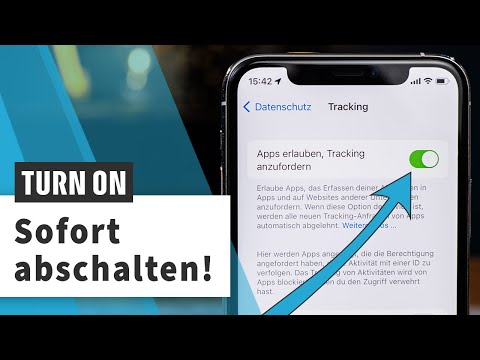Facebook Texts ermöglicht es Benutzern, auf Facebook zu posten, indem sie eine Textnachricht (SMS) senden. Da für die Nutzung von Facebook Texts keine Internetverbindung erforderlich ist, ist der Service für Nutzer ohne Smartphone besonders komfortabel. Wenn Sie ein Facebook-Konto und ein SMS-fähiges Mobiltelefon besitzen, sind Sie nur noch wenige Schritte davon entfernt, Ihren Facebook-Status per SMS zu aktualisieren.
Schritte
Teil 1 von 2: Einrichten Ihres Mobiltelefons in Facebook

Schritt 1. Finden Sie die Facebook Texts-Telefonnummer für Ihren Standort
In den meisten Bereichen ist die Nummer für Facebook-Texte
32665
(FBUCH). Andere Länder haben möglicherweise eine andere Nummer. Überprüfen Sie daher die Facebook-Liste unter um sicherzustellen, dass Sie die richtige Nummer haben.
- Facebook-Texte funktionieren nicht in Ländern, in denen die Nutzung von Facebook eingeschränkt ist.
- Wenn Sie Ihren Telefonanbieter oder Ihr Land nicht sehen und sicher sind, dass Facebook in Ihrer Region nicht eingeschränkt ist, verwenden Sie die Standardnummer (32665).

Schritt 2. Melden Sie sich von Ihrem Computer bei Facebook an
Sie benötigen einen Computer mit Internetzugang, um Facebook-Texte einzurichten.

Schritt 3. Öffnen Sie Ihre Facebook-Einstellungen
Klicken Sie auf den Abwärtspfeil in der oberen rechten Ecke des Bildschirms und wählen Sie „Einstellungen“aus dem Menü.

Schritt 4. Sehen Sie sich Ihre mobilen Einstellungen an
Klicken Sie im Menü auf der linken Seite des Einstellungsbildschirms auf „Mobil“. Wenn Sie Facebook bereits Ihre Telefonnummer zur Verfügung gestellt haben, wird sie unter "Ihre Telefone" aufgeführt.

Schritt 5. Fügen Sie die Telefonnummer hinzu, die Sie zum Senden von Texten verwenden
Wenn es noch nicht aufgeführt ist, klicken Sie auf "Telefon hinzufügen". Wählen Sie Ihr Land und Ihren Telefondienstanbieter aus und klicken Sie dann auf „Weiter“.
- Wenn Sie in Ihrem Telefonplan keine kostenlosen unbegrenzten SMS-Nachrichten haben, werden Facebook-Texte auf den Betrag angerechnet, der mit Ihrem Plan geliefert wird. Es gelten die Standard-Nachrichtentarife.
- Sie können Ihre Handynummer jederzeit bearbeiten, ändern oder entfernen.

Schritt 6. Überprüfen Sie Ihre Telefonnummer
Klicken Sie neben Ihrer Telefonnummer auf den Link "Verifizieren". Facebook schickt dir jetzt einen Bestätigungscode. Geben Sie diesen Code in das Facebook-Feld mit der Aufschrift "Bestätigungscode eingeben" ein und klicken Sie dann auf "Bestätigen".
- Wenn Sie keinen Code erhalten haben, klicken Sie auf den Link "Code erneut senden". Überprüfen Sie außerdem, ob Sie die richtige Telefonnummer eingegeben haben.
-
Wenn Sie den Code erhalten haben, ihn aber eingeben, wird eine Nachricht mit der Aufschrift „Facebook-Texte nicht aktiviert“zurückgegeben, versuchen Sie, Facebook eine SMS zu senden. Verfassen Sie eine neue SMS an
32665
(oder die für Ihre Region spezifische Facebook Texts-Nummer). Geben Sie den Buchstaben ein
F
- als Nachricht (Großbuchstabe F, keine Leerzeichen) und tippen Sie dann auf Senden. Sie sollten eine SMS-Bestätigung mit der Aufschrift „Bestätigt!“erhalten.

Schritt 7. Ändern oder bestätigen Sie Ihre Telefonnummerneinstellungen
Sobald Sie verifiziert sind, wird in Facebook eine Nachricht angezeigt, in der Sie gefragt werden, ob Sie "Textbenachrichtigungen aktivieren" möchten. Wenn Sie das Kontrollkästchen aktivieren, werden Ihnen alle Ihre Facebook-Benachrichtigungen per SMS zugesandt (dies kann teuer werden). Sie sehen auch eine Option zum Ändern der Datenschutzeinstellungen für Ihre Telefonnummer. Wählen Sie aus, ob Sie es mit Freunden, bestimmten Freunden teilen oder privat halten möchten, und klicken Sie dann auf "Einstellungen speichern".
Teil 2 von 2: Posten auf Facebook per SMS

Schritt 1. Verfassen Sie eine neue Textnachricht an
32665
(FBOOK) auf Ihrem Telefon.
Wenn Sie festgestellt haben, dass Ihre Region eine andere Facebook Texts-Telefonnummer verwendet, verwenden Sie stattdessen diese.

Schritt 2. Geben Sie Ihr Statusupdate ein
Alles, was Sie in dieser Textnachricht eingeben, wird als Ihr Facebook-Status angezeigt.
- Facebook Texts begrenzt die Länge deines getexteten Facebook-Status nicht, aber Textnachrichten haben im Allgemeinen eine Begrenzung von 160 Zeichen.
- Einige Telefone und Anbieter teilen längere Nachrichten in mehrere Texte auf, sodass Sie längere Updates auf Facebook veröffentlichen können.

Schritt 3. Senden Sie den Text
Sobald Sie auf Senden tippen, wird die Nachricht auf Facebook veröffentlicht und ist für alle Freunde sichtbar, mit denen Sie Updates teilen. Tipps, wie Sie steuern können, wer Ihre Updates sieht, finden Sie unter So verwalten Sie die Datenschutzoptionen von Facebook. Denken Sie daran, dass die Standardgebühren für Nachrichten gelten.
Tipps
-
Wenn Sie alle Ihre Facebook-Benachrichtigungen als Textnachrichten auf Ihrem Telefon erhalten möchten, senden Sie eine SMS
32665
(oder die für Ihre Region spezifische Facebook Texts-Nummer) das Wort
ANFANG
. Sie können diese Benachrichtigungen jederzeit beenden, indem Sie eine SMS mit der Aufschrift. senden
HALT
- .
-
Um eine SMS von Facebook zu erhalten, die eine Liste mit allem enthält, was Sie mit Facebook-Texten tun können, senden Sie eine SMS an Facebook, in der es heißt:
HILFE
- .